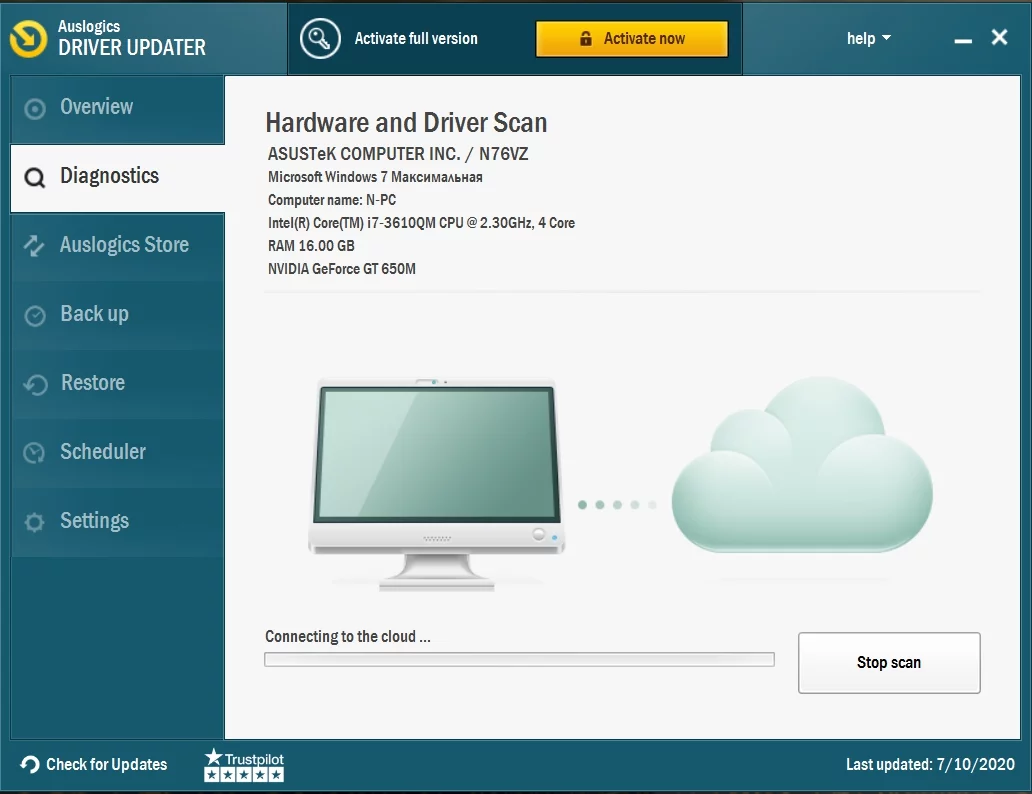Correction de l'erreur d'écran bleu Ntoskrnl.Exe BSOD
Publié: 2019-09-18Vous avez rencontré un écran bleu de la mort qui pointe vers Ntoskrnl.exe comme coupable. Avant d'en arriver là, vous avez probablement remarqué les symptômes suivants :
- Performances PC lentes.
- Utilisation élevée du processeur et surchauffe subséquente.
- Redémarrages aléatoires du système.
Enfin, lors du démarrage du système, vous recevez un message d'erreur indiquant que "le fichier ntoskrnl.exe est manquant".
Ne vous inquiétez pas trop. Ce n'est pas un problème qui ne peut pas être traité. Alors continuez à lire pour savoir comment vous débarrasser du BSOD Ntoskrnl.exe.
PS Si vous ne voulez pas lire l'intégralité de l'article, vous pouvez simplement regarder une courte vidéo montrant une solution rapide ici :
Qu'est-ce que Ntoskrnl.exe ?
Ntoskrnl.exe (abréviation de noyau du système d'exploitation Windows NT) est un composant essentiel de Windows responsable de l'abstraction matérielle, de la gestion des processus et de la mémoire et de divers autres services système.
Cela consiste en:
- Gestionnaire de cache
- Noyau
- Gestionnaire de mémoire
- Exécutif
- Moniteur de référence de sécurité
- Planificateur (répartiteur)
Comme il s'agit d'un élément fondamental de Windows, lorsqu'il rencontre un problème, votre ordinateur plante et affiche un BSOD. Le problème peut se produire à plusieurs reprises. Vous pouvez également obtenir un code d'erreur "Gestion de la mémoire".
Qu'est-ce qui cause l'erreur Ntoskrnl.exe ?
Il n'y a pas une seule chose dont on puisse dire qu'elle en est la cause. Le problème peut être lié au logiciel ou au matériel. Mais les facteurs possibles incluent :
- Les pilotes de votre périphérique sont obsolètes, corrompus ou incompatibles. C'est pourquoi il est important de veiller à les tenir régulièrement à jour.
- RAM défectueuse. Le remplacement des bâtons devrait résoudre le problème.
- Votre RAM et votre stockage local peuvent être insuffisants pour suivre les activités que vous effectuez sur votre ordinateur. Cela conduit à un gel fréquent, puis à l'erreur Ntoskrnl.exe.
- Vous avez overclocké vos appareils.
- Certains de vos fichiers système sont corrompus.
Comment réparer Windows 10 BSOD causé par Ntoskrnl.Exe
Maintenant que nous avons vu les causes possibles, allons-y et présentons les solutions :
- Mettez à jour vos pilotes
- Exécutez une analyse avec l'outil de diagnostic de la mémoire Windows
- Exécutez l'analyse du vérificateur de fichiers système (SFC)/CHKDSK
- Réinitialisez les paramètres d'overclocking de vos appareils
- Installer les mises à jour Windows
- Effectuer une restauration du système
- Vérifiez votre matériel
Vous pouvez effectuer ces corrections de manière séquentielle ou aléatoire, selon votre discrétion.
Commençons.
Correctif 1 : mettez à jour vos pilotes
Nous vous recommandons d'utiliser Auslogics Driver Updater pour rechercher tous les pilotes obsolètes et défectueux sur votre PC. Il installera automatiquement les dernières versions recommandées par le fabricant. L'outil reconnaît les spécifications de votre système, vous n'avez donc pas à vous soucier de télécharger les mauvais pilotes.
Vous pouvez également effectuer la mise à jour manuellement via le Gestionnaire de périphériques ou en visitant le site Web officiel du fabricant de votre appareil pour rechercher chacun de vos pilotes. Assurez-vous d'obtenir les versions compatibles avec votre système d'exploitation.
Correctif 2 : exécutez une analyse avec l'outil de diagnostic de la mémoire Windows
Le BSOD pourrait être lié à un module de mémoire (RAM) défectueux. Voici donc ce que vous devez faire :
- Fermez toutes les fenêtres ouvertes.
- Allez dans le menu Démarrer.
- Tapez "Windows Memory Diagnostic" dans la barre de recherche, puis cliquez sur l'option lorsqu'elle apparaît dans la liste des résultats.
- Cliquez sur l'option "Redémarrer maintenant et rechercher les problèmes (recommandé)".
- Votre système redémarrera et l'analyse commencera. Attendez qu'il soit terminé. Cela peut prendre un certain temps (jusqu'à une heure selon la taille de votre RAM).
- Après l'analyse, vous obtiendrez les résultats une fois que vous vous connecterez à votre ordinateur.
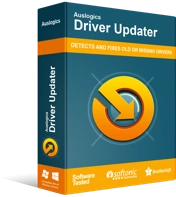
Résoudre les problèmes de PC avec Driver Updater
Les performances instables du PC sont souvent causées par des pilotes obsolètes ou corrompus. Auslogics Driver Updater diagnostique les problèmes de pilote et vous permet de mettre à jour les anciens pilotes tous en même temps ou un à la fois pour que votre PC fonctionne plus facilement

Correctif 3 : exécutez le vérificateur de fichiers système (SFC)/analyse CHKDSK
Le problème peut être dû à des fichiers système corrompus. Un scan SFC les détectera et les réparera.
Suivez ces étapes faciles :
- Allez dans le menu Démarrer.
- Tapez "CMD" dans la barre de recherche et cliquez avec le bouton droit sur Invite de commandes dans les résultats de la recherche.
- Sélectionnez "Exécuter en tant qu'administrateur" pour ouvrir une fenêtre d'invite de commande élevée.
- Vous recevrez une boîte de dialogue de confirmation de contrôle de compte d'utilisateur (UAC). Cliquez sur le bouton Oui.
- Copiez et collez "sfc / scannow" dans la fenêtre (assurez-vous de ne pas inclure les virgules inversées) et appuyez sur Entrée sur votre clavier. Si vous choisissez de taper la ligne, il doit y avoir un espace entre 'sfc' et '/scannow.'
- Attendez que l'analyse soit terminée. Vous obtiendrez alors un rapport sur les réparations effectuées.
Si l'analyse montre que certains problèmes n'ont pas pu être résolus, exécutez une analyse CHKDSK. Voici comment:
- Appuyez sur la combinaison touche logo Windows + X de votre clavier pour ouvrir le menu WinX.
- Localisez Invite de commandes (Admin) dans la liste et cliquez dessus. Cela ouvrira une invite de commande élevée.
- Cliquez sur le bouton Oui lorsque la boîte de dialogue de confirmation du contrôle de compte d'utilisateur (UAC) s'affiche.
- Dans la fenêtre qui s'ouvre, tapez (ou copiez et collez) 'CHKDSK /f /r' et appuyez sur Entrée (n'incluez pas les virgules inversées).
- Il se peut qu'on vous demande si vous voulez que l'analyse soit effectuée au prochain démarrage de votre ordinateur. Tapez 'y' et appuyez sur Entrée.
- Attendez que l'analyse soit terminée.
Ensuite, exécutez à nouveau l'analyse SFC.
Correctif 4 : réinitialiser les paramètres d'overclocking pour vos appareils
Bien que l'overclocking soit un moyen intelligent d'exploiter au maximum les capacités de votre matériel, il peut également entraîner une surchauffe, des pannes matérielles et des pannes du système. Arrêtez d'overclocker vos appareils si vous rencontrez l'erreur Ntoskrnl.exe.
Vous pouvez utiliser un programme de confiance pour modifier les paramètres. Mais vous pouvez également le faire via le BIOS/UEFI. La procédure sera différente pour chaque appareil. Par conséquent, recherchez les instructions sur la façon de le faire.
Correctif 5 : Installer les mises à jour Windows
Suivez ces étapes faciles :
- Appuyez sur la combinaison touche logo Windows + I de votre clavier pour ouvrir l'application Paramètres.
- Cliquez sur Mise à jour et sécurité.
- Sélectionnez Windows Update, puis cliquez sur le bouton "Vérifier les mises à jour" sur le côté droit de la fenêtre. S'il y en a de disponibles, Windows les téléchargera et les installera automatiquement.
- Redémarrez votre PC et voyez si le problème a été résolu.
Correctif 6 : effectuer une restauration du système
La restauration du système ramènera votre système d'exploitation à une époque où aucun problème n'existait. Suivez ces étapes simples pour y parvenir :
- Appelez la boîte de dialogue Exécuter en appuyant sur la combinaison touche de logo Windows + R sur votre clavier.
- Tapez 'cpl' dans le champ de texte et appuyez sur Entrée ou cliquez sur OK.
- Accédez à l'onglet Protection du système, puis cliquez sur le bouton Restauration du système….
- Dans la fenêtre qui s'ouvre, cliquez sur 'Suivant' et sélectionnez un point de restauration.
- Suivez les instructions affichées à l'écran pour terminer le processus.
Correctif 7 : vérifiez votre matériel
Un module de RAM défaillant ou un disque SSD (Solid State Drive) peut être la cause de l'erreur que vous rencontrez. Remplacez vos bâtons durs et voyez si le problème sera résolu.
Nous vous suggérons de consulter un expert pour vous aider à effectuer ce correctif.
Si vous avez deux emplacements RAM, vous pouvez essayer de retirer les deux bâtons. Nettoyez les fentes et réinsérez un bâton. Voyez si cela résout le problème. Si non, réinsérez l'autre clé et réessayez.
Si votre système d'exploitation Windows est installé sur votre SSD, sa réinstallation devrait résoudre le problème.
Nous espérons que ces solutions vous ont été utiles.
Si vous avez des questions, des remarques ou d'autres suggestions, n'hésitez pas à les partager dans la section ci-dessous.
Nous aimerions avoir de vos nouvelles.